蘋果大量寄出通知信件,將對舊版iOS裝置的iCloud備份服務進行重大調整,將影響仍在使用早期iOS 8作業系統的用戶,那也代表還在運行iOS 8或更早版本的iPhone和iPad設備,將無法繼續使用iCloud備份服務。
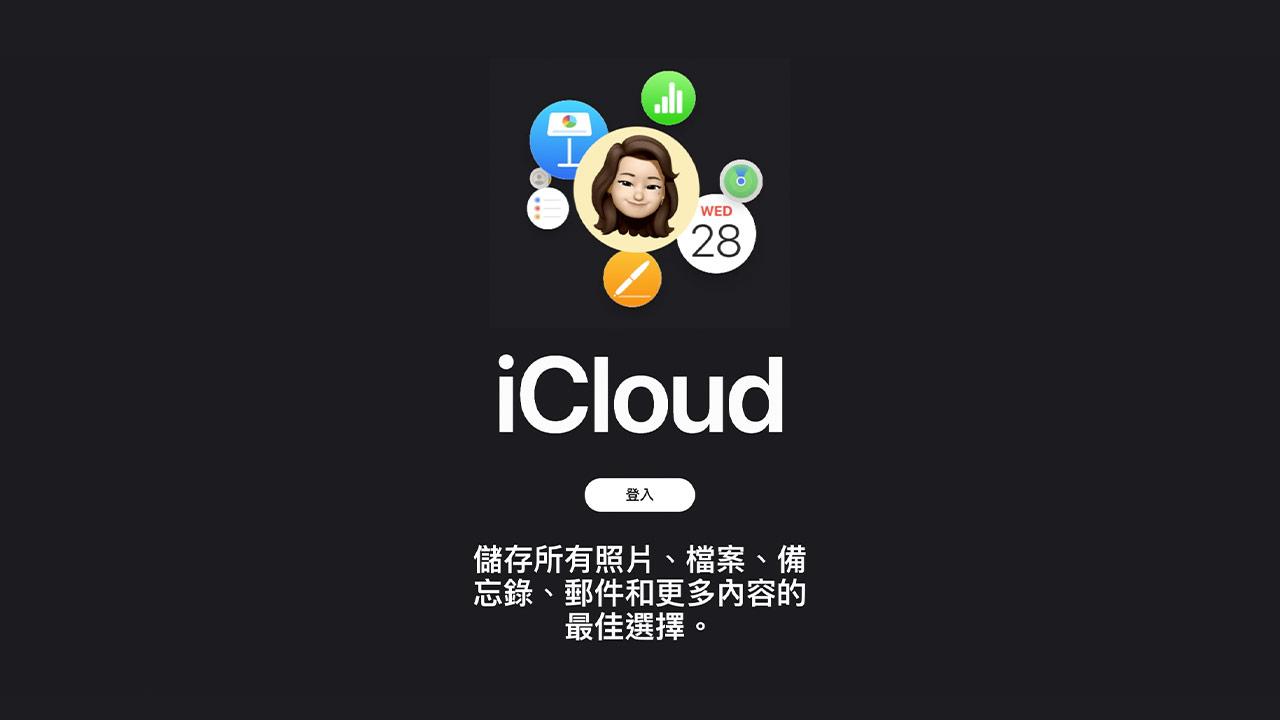
蘋果iCloud不支援iOS 9以下系統備份
蘋果正式宣布從2024年12月18日起,iCloud備份服務至少需iOS 9或更高版本才能支援,主要是因iOS 9開始系統已經轉為CloudKit備份系統,為了符合最低軟體需求,才會淘汰舊 Phone、iPad設備系統備份支援。
要是在12月18日後,iPhone或iPad還維持在iOS 5至iOS 8舊版系統上,將會發生底下兩種情況:
- 無法替iPhone、iPad裝置建立新的iCloud備份。
- 無法存取iPhone、iPad裝置的現有iCloud備份。
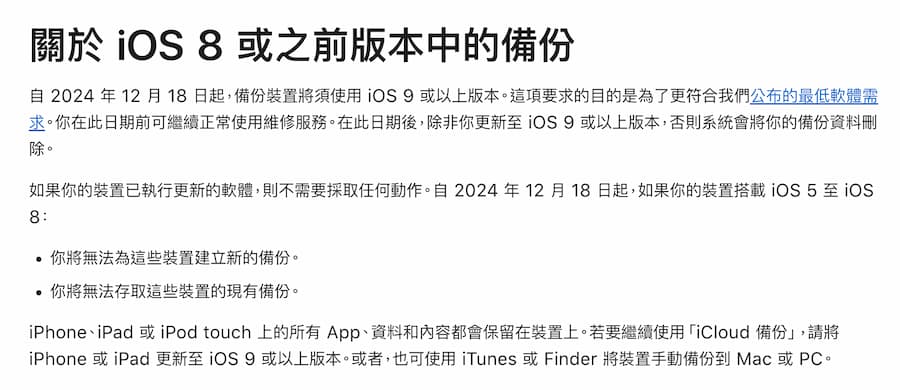
期限後蘋果將刪除舊系統iCloud備份資料
同時,蘋果還提到在2024年12月18日期限後,系統也將會自動刪除 iOS 9 以下 iCloud 系統備份資料。代表先前透過 iPhone、iPad 備份的 iOS 5 至 iOS 8 系統資料,也將會一併刪除,避免這情況發生,建議盡快升級至 iOS 9 版本,或是將舊有 iCloud 資料匯出備份(後面會有匯出備份技巧)。
對於還在使用 iPhone 4S 或更新機型、iPad 2或更新機型,以及第5代或更新的iPod touch的用戶,設備都還能支援更新至iOS 9或更高版本,繼續享受iCloud雲端備份服務。
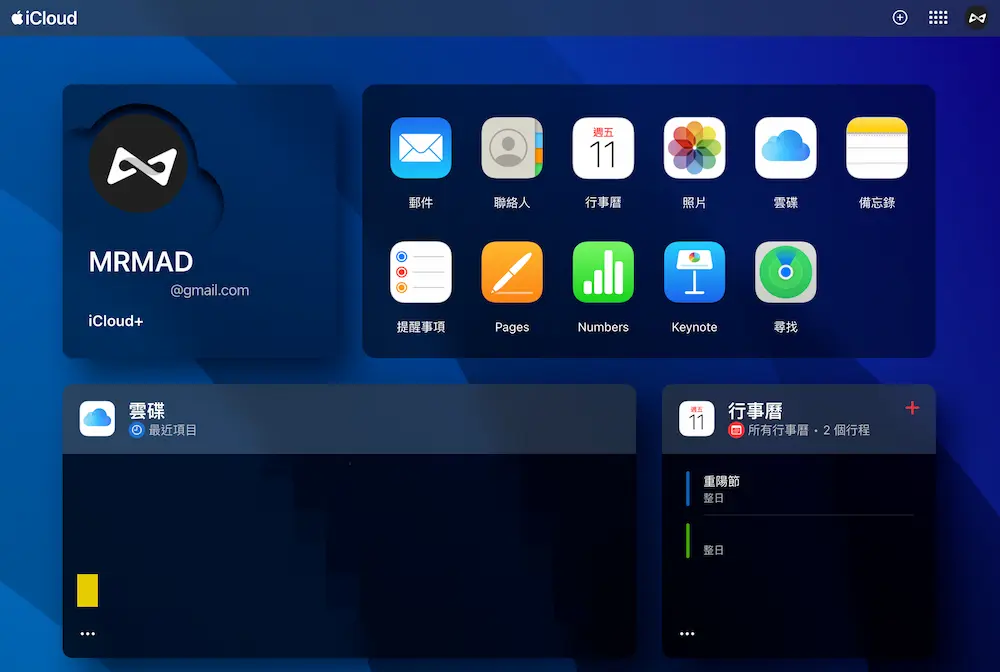
如何一鍵批次下載iCloud雲端資料備份?
要是打算將 iCloud 帳號內所有照片、影片、iCloud 雲碟檔案與文件、行事曆、備忘錄、聯絡人、郵件等資料都下載回來,在2024年12月18日關閉之前,透過蘋果官方提供的iCloud下載匯出備份檔案功能,同樣能夠一鍵打包。
操作詳見 👉 iCloud照片匯出教學|教你一鍵批次下載Apple ID雲端資料
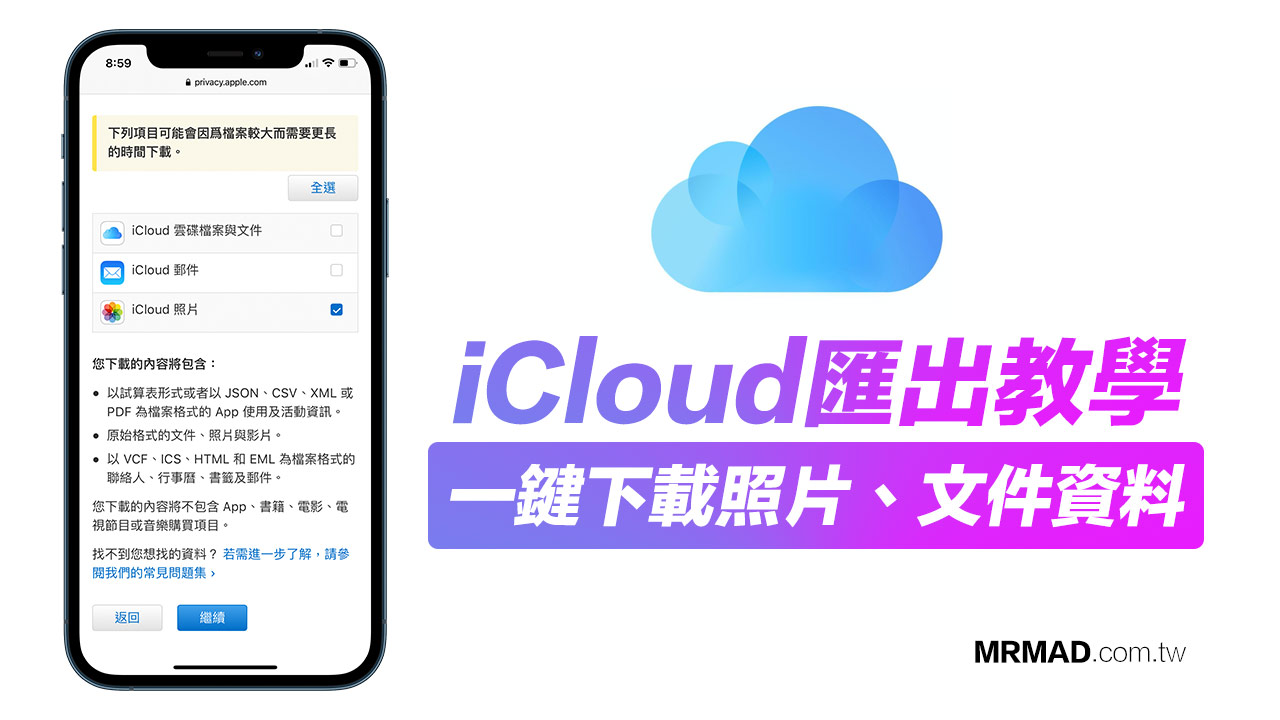
iOS 9以下舊款iPhone、iPad該如何備份?
即使iCloud不再支援iOS 8備份,還是有其他能備份iPhone、iPad系統資料方式,以下介紹三種最佳的替代方案:
方法 1. 使用電腦iTunes進行本地備份
直接透過Windows、macOS電腦還是能夠替iPhone、iPad備份系統資料,只要安裝iTunes或Finder(macOS 10.15以上版本),並將iPhone連接至電腦,透過iTunes或Finder中選擇「備份」同樣能進行備份。
操作詳見 👉 【教學】如何使用iTunes備份資料和回復iPhone資料技巧,iOS用戶必學

方法 2. 利用Windwos檔案管理員匯出照片
就算蘋果停止支援 iOS 8 iCloud 備份,要是只是單純想透過 Windows 電腦來備份 iPhone 照片、影片檔案,免透過 iTunes 或是第三方工具,也可以直接透過 Windows 系統內建「檔案管理員」功能來批次匯出 iPhone 照片或影片檔案。
操作詳見 👉 iPhone照片匯入電腦技巧教學,Windows 用戶必學隱藏招式

方法 3. 利用第三方雲端備份服務
通常iPhone、iPad內大多數人都主要是備份照片和影片資料,或是各種文件檔案,這部分倒是可以透過Google Drive、Dropbox、OneDrive等第三方雲端空間來備份,最大優勢就是提供大容量儲存空間,可同步多種檔案格式,且通常具備版本控制功能。
備份方式:
- 下載App: 在App Store下載並安裝所選的雲端儲存服務App。
- 上傳資料: 將需要備份的資料(照片、影片、文件等)手動上傳至雲端。
- 設定自動備份: 部分服務提供自動備份功能,可設定定期將特定資料夾同步至雲端。
延伸閱讀:
- iCloud雲端備份教學:教你用iCloud備份iPhone資料和照片及購買空間
- iCloud照片同步、備份深入教學,iPhone 必學照片備份技巧
- iCloud 雲端檔案、通訊錄、行事曆不小心刪除該怎麼還原?恢復攻略看這
- iCloud 網頁版8大新功能一次看,操作更直覺也更強大
- iCloud 文件與資料正式停用,升級iCloud 雲碟方法看這篇
想了解更多Apple資訊、iPhone教學和3C資訊技巧,歡迎追蹤 瘋先生FB粉絲團、 訂閱瘋先生Google新聞、 Telegram、 Instagram以及 訂閱瘋先生YouTube。